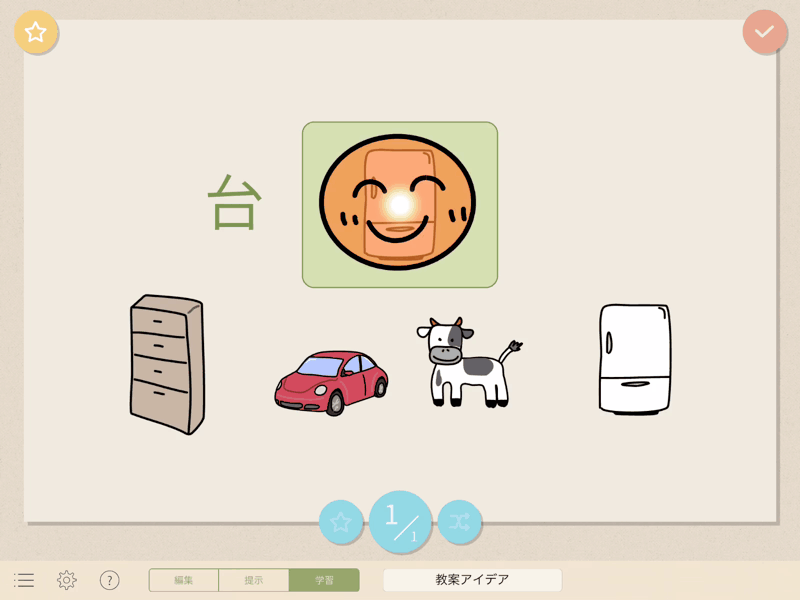正誤判定オプション (Finger Board 2.0.0 新機能紹介)
Finger Board 2.0.0 では、正誤判定機能がパワーアップして、さまざまなパターンで正誤判定が行えるようになりました。
- 正答が複数あるような問題の作成
- 順不同で正解を判定するような問題の作成
この機能を使えば、これまでにもまして楽しくて勉強になる教材を作っていくことができます。では、以下では1の「正答が複数あるような問題の作成」を例にこの新機能の使い方をご説明していきます。
1. 正誤判定を設定
まずは、正誤判定機能を有効にします。
- 回答欄となるオブジェクトを選択します。
- ツールパネルで「タッチ機能を追加する」を選択します。
- 「正誤判定」を選択して、正誤判定機能を有効にします。
正誤判定機能が有効になると、「正誤判定」の文字がオレンジ色に変わります。それを確認したら、次に進みましょう。
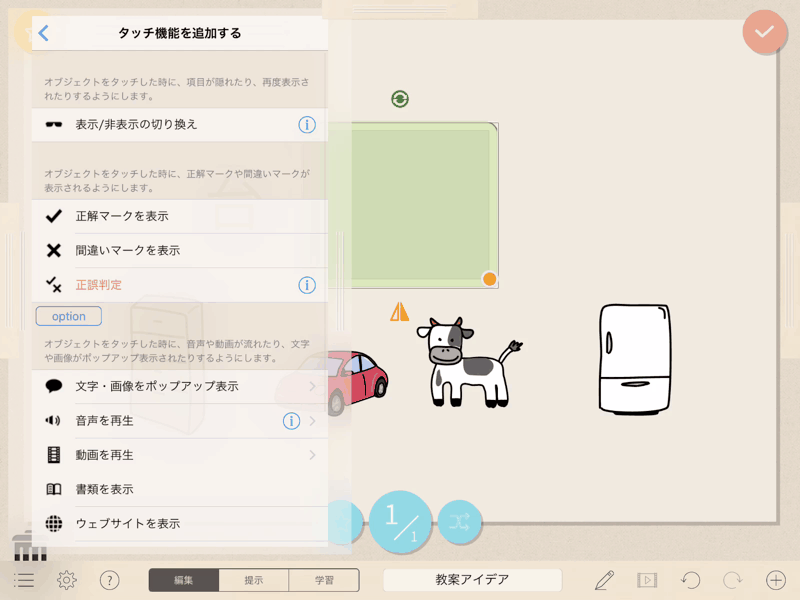
2. 複数解答の正解を設定
では、正誤判定の正解を設定するための設定を行っていきましょう。ここでは、解答が複数あるような問題の正答を設定していきます。
- 「正誤判定」の右側にある「i」マークをタップします。
- 「判定タイプ」の中から「複数回答」を選択します。
- 「正答を設定」に正答を入力していきます。「+」マークをタップすると、入力欄を追加することができます。
(なお、ここでは、車のイラストに「くるま」という名前が、冷蔵庫のイラストに「れいぞうこ」という名前が既に設定されています。イラストの名前は、ツールパネルの「高度な設定」の最上段の入力フィールドで設定できます。)
これで、正誤判定の設定は完了です!
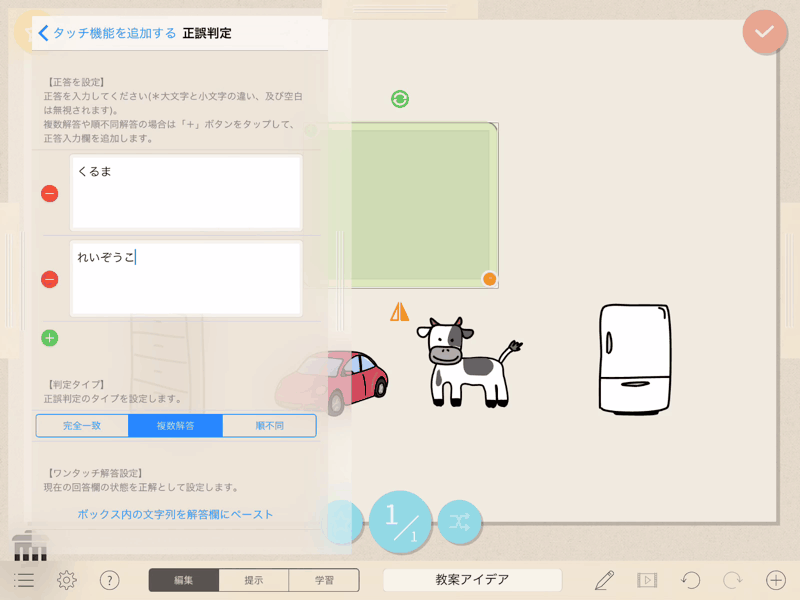
3. 正誤判定結果を確認
「学習」モードに切り替えて、複数の正答が設定できているかどうか確認してみましょう!